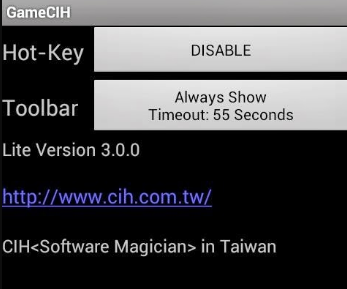Az automatikus házon kívüli válasz beállítása az Outlook, az Outlook.com és a Gmail alkalmazásban
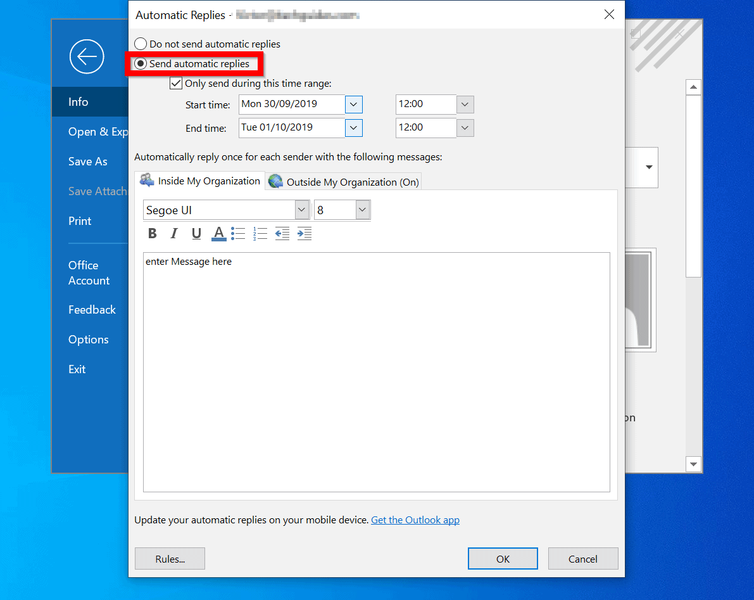
Böngésszen a bejegyzések témái között
Bevezetés
Ez az útmutató bemutatja, hogyan állíthat be automatikus válaszadást az irodán kívül az Outlook, az Outlook.com és a Gmail alkalmazásban.
az avast túl sok CPU-t vesz fel
Állítsa be a Házon kívül automatikus válasz beállítást
A házon kívüli automatikus válasz nagyszerű módja az automatikus válaszok küldésének, ha nem tud azonnal válaszolni e-mailjeire.
Használhatja, ha találkozóra vagy szabadságra megy.
Az Outlook, az Outlook.com és a Gmail szolgáltatásban az automatikus válaszadás részletes lépéseit a következő szakaszok ismertetik.
Állítsa be a Hivatalon kívüli automatikus válasz funkciót a Microsoft Outlook alkalmazásban
 A bemutató lépéseit az Outlook for Office 365 programban hajtottuk végre. Ez kissé eltérhet az Outlook más verzióiban.
A bemutató lépéseit az Outlook for Office 365 programban hajtottuk végre. Ez kissé eltérhet az Outlook más verzióiban.Íme a lépések a házon kívüli automatikus válasz beállításához a Microsoft outlook ügyfélben:
- Nyissa meg az Outlookot, és kattintson a gombra Fájl .

- Ezután kattintson Automatikus válaszok .

- Amikor az Automatikus válaszok Megnyílik a beállítások, kattintson Automatikus válaszok küldése .

- Ha egy adott időszakra szeretné elküldeni az automatikus választ, jelölje be Csak ebben az időtartamban küldje el . Ezután adja meg a Kezdési idő és Idő vége .

- Alatt Automatikusan egyszer válaszol minden feladónak a következő üzenetekkel , 2 lap van:
- Írja be az elküldeni kívánt üzenetet a megadott mezőkbe. Ha végzett, kattintson az OK gombra.
- Jelentkezzen be az Outlook.com e-mail címére. Ezután kattintson az oldal jobb felső sarkában Beállítások .
- Ezután kattintson Az Outlook összes beállításának megtekintése .
- Végül görgessen le, és kattintson Automatikus válaszok .
- Fordítsa meg a Automatikus válaszok bekapcsolva kapcsolja úgy, hogy kékre váltson.
- Ha egy adott dátumtartományon belül szeretné elküldeni az automatikus választ, jelölje be Válaszokat csak egy bizonyos időszakon belül küldhet doboz. Ezután adja meg a dátum/idő tartományt. Végül írja be az automatikus válaszüzenetet.
- Ha befejezte a házon kívüli automatikus válasz beállítását, kattintson a gombra Megment .
- Jelentkezzen be a Gmailbe, és kattintson a fogaskerékre az oldal jobb felső sarkában.
- Ezután kattintson Beállítások .
- Görgessen le a végére Tábornok lapon. Ezután válassza ki Az irodán kívüli automatikus válasz bekapcsolva .
- Végül kattintson a mellette lévő dátumválasztóra Első nap és válassza ki azt a dátumot, amikor el szeretné kezdeni a távollét automatikus válaszát. A befejezési dátum beállításához ellenőrizze a Utolsó nap jelölőnégyzetet. Ezután kattintson a mellette lévő dátumválasztóra Utolsó nap és válassza ki az automatikus válaszok utolsó napját.
- A beállítás befejezéséhez adja meg az üzenet tárgyát. Ezután írja be az elküldeni kívánt üzenetet, görgessen le, és kattintson Változtatások mentése.
Állítsa be az Auto Reply funkciót az Outlook.com-ban

Ha az Outlook.com webhelyet használja (a Hotmail.com helyettesítője), az alábbi lépésekkel állíthatja be a házon kívüli automatikus válaszokat:






Állítsa be a Hivatalon kívüli automatikus válasz funkciót a Gmailben

Íme a lépések a Gmailben való távozáshoz.





Következtetés
Az ebben az útmutatóban tárgyalt módszerek a 3 legnépszerűbb e-mail kliens számára a házon kívüli automatikus válasz beállítására vonatkoznak. Remélem hasznosnak találtad!
Kérdése, megjegyzése vagy visszajelzése van? Használja az oldal végén található Válasz kérése űrlapot.
battlefront double xp hétvége
További termelékenységért és egyéb műszaki útmutatókért látogasson el a Hogyan kell oldalunkra.